USB 2.0 與 USB 3.0:如何區分
### 快速鏈接
⭐USB 2.0 與 USB 3.0:有什麼不同?
⭐什麼是 USB 顏色代碼以及顏色的意思是什麼?
⭐為什麼USB埠顏色不是準確的指標
⭐如何判斷您使用的是 USB 2.0 還是 USB 3.0
要點
USB 2.0 和 USB 3.0 很流行,並具有不同的功能,其中 USB 3.0 表現出增強的速度和為固態驅動器 (SSD) 等高消耗組件供電的能力。
USB 連接埠和連接器透過顏色編碼系統區分,該系統用於指示它們的特定版本或版本。然而,據觀察,某些製造商可能會無意中在這種情況下使用不正確的顏色,導致對這些設備的性能或功能的誤解。
利用 USB 裝置樹檢視器等免費工具或利用 Linux 作業系統中的「lsusb」指令的功能,可以為準確識別週邊 USB 版本以及評估其效能提供有價值的見解。
USB 已成為廣泛認可和建立的協議,用於為一系列電腦週邊設備提供電源和資料傳輸功能。儘管如此,此類裝置的某些製造商選擇偏離與 USB 連接器相關的普遍採用的顏色編碼系統,從而造成對所使用的 USB 介面的精確類型的混淆。
除了確定使用 USB 2.0 還是 USB 3.0 是否更合適之外,還有多種方法可以辨別 USB 連接埠的準確速度。
USB 2.0 與 USB 3.0:有什麼不同?
特徵
|
USB 2.0
|
USB 3.0
—|—|—
發布日期
|
2000年4月
|
2008年11月
資料傳輸速率
|
高達 480 Mbps
|
鋼彈 5 Gbps
最大電流
|
500毫安
|
900毫安
能源管理
|
效率較低
|
更有效率
頻寬
|
單向(一次單向通訊)
|
雙向(雙向通訊)
電纜長度
|
最長 5 公尺(無需集線器)
|
最長 3 公尺(無集線器)
USB 2.0 於 2000 年推出,是對其前身 USB 1.0 的增強。此更新版本的峰值資料傳輸速度為 480 Mbps,USB 主機連接埠能夠提供高達 500 mA 的電流。
USB 3.0 於 2008 年推出,與前身相比,在資料傳輸速度和供電能力方面取得了顯著進步。 USB 3.0 的最大吞吐量為 5 Gbps,大約比 USB 2.0 快十倍。此外,該版本能夠提供高達 900 毫安培的功率,使其能夠有效地為具有更高能源需求的硬碟和固態驅動器等高性能設備供電。
事實上,USB 3.0 擁有額外的引腳,與前身相比,可以實現更快速的資料傳輸。值得注意的是,這些額外的引腳支援全雙工通信,從而能夠同時讀取和寫入數據,而 USB 2.0 僅限於半雙工操作,其中讀取或寫入是順序執行的。儘管它們的尺寸很小並且隱藏在 USB 連接埠配置中,但這些輔助引腳在確定特定裝置的 USB 版本方面發揮著重要作用,儘管在沒有專門設備的情況下很難透過視覺辨別。
什麼是 USB 顏色代碼以及顏色的意思是什麼?
雖然 USB 2.0 和 USB 3.0 連接器連接埠的外觀看起來相似,但可以透過多種方法辨別它們的差異。
確定裝置是使用 USB 2.0 還是 USB 3.0 技術的一種方法涉及檢查 USB 連接埠上存在的顏色編碼,因為不同代的 USB 連接埠透過不同的色調進行區分。應注意,存在具有不同名稱的各種類型的USB連接埠。
顏色
|
USB規格
|
最大限度。速度
—|—|—
黑或白
|
USB 2.0
|
480Mbps
藍色的
|
USB 3.0
|
5Gbps
青色
|
USB 3.1 第 2 代
|
10Gbps
紅色的
|
USB 3.2
|
20Gbps
USB 連接埠燈罩的名稱旨在明確指示所連接設備在與通用序列匯流排標準的兼容性方面的規格-然而,情況可能並非始終如此。
為什麼 USB 連接埠顏色不是準確的指標
根據USB 3.0規範中規定的指南,建議USB 3.0設備的連接器和插頭為藍色。這已成為 USB 設備製造商廣泛採用的慣例。然而,在某些情況下,某些製造商在USB 2.0 外圍設備上使用藍色插件,目的是欺騙用戶,讓他們相信他們正在使用USB 3.0 設備,但實際上,由於USB 3.0 的限制,性能可能無法達到預期。過時的技術。
如何判斷您使用的是 USB 2.0 還是 USB 3.0
如果硬體具有表示 USB 3.0 連接的藍色接口,但資料傳輸速度仍然不理想,則可能表示系統確實使用 USB 2.0,而不是更快速的 USB 3.0 標準。幸運的是,有多種方法可以確定是否屬於這種情況,包括透過作業系統進行檢查。
視窗
您的瀏覽器不支援影片標籤。
為了利用 Windows 上名為 USB 裝置樹檢視器的免費應用程序,該應用程式顯示連接的周邊裝置的 USB 標準,而本機 Windows 裝置管理員僅提供有關此類特性的有限資訊。
⭐ 下載 USB 裝置樹檢視器,但先不要連接您的 USB 週邊裝置。
⭐ 解壓縮下載的應用程式並運行它,它將顯示連接到電腦 USB 連接埠的所有 USB 週邊裝置。 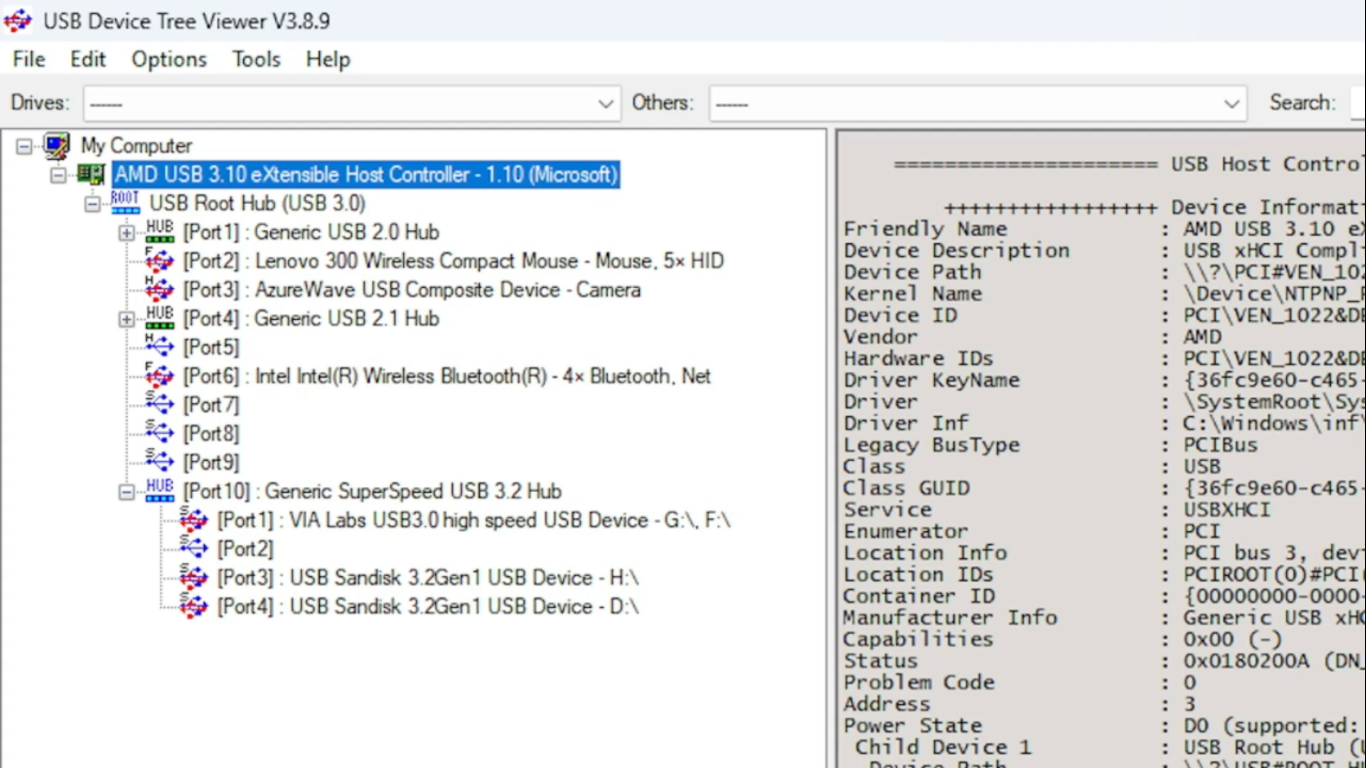
⭐ 現在,插入您要檢查的 USB 週邊裝置。新的周邊將出現在樹狀圖視圖中,您可以輕鬆識別它。 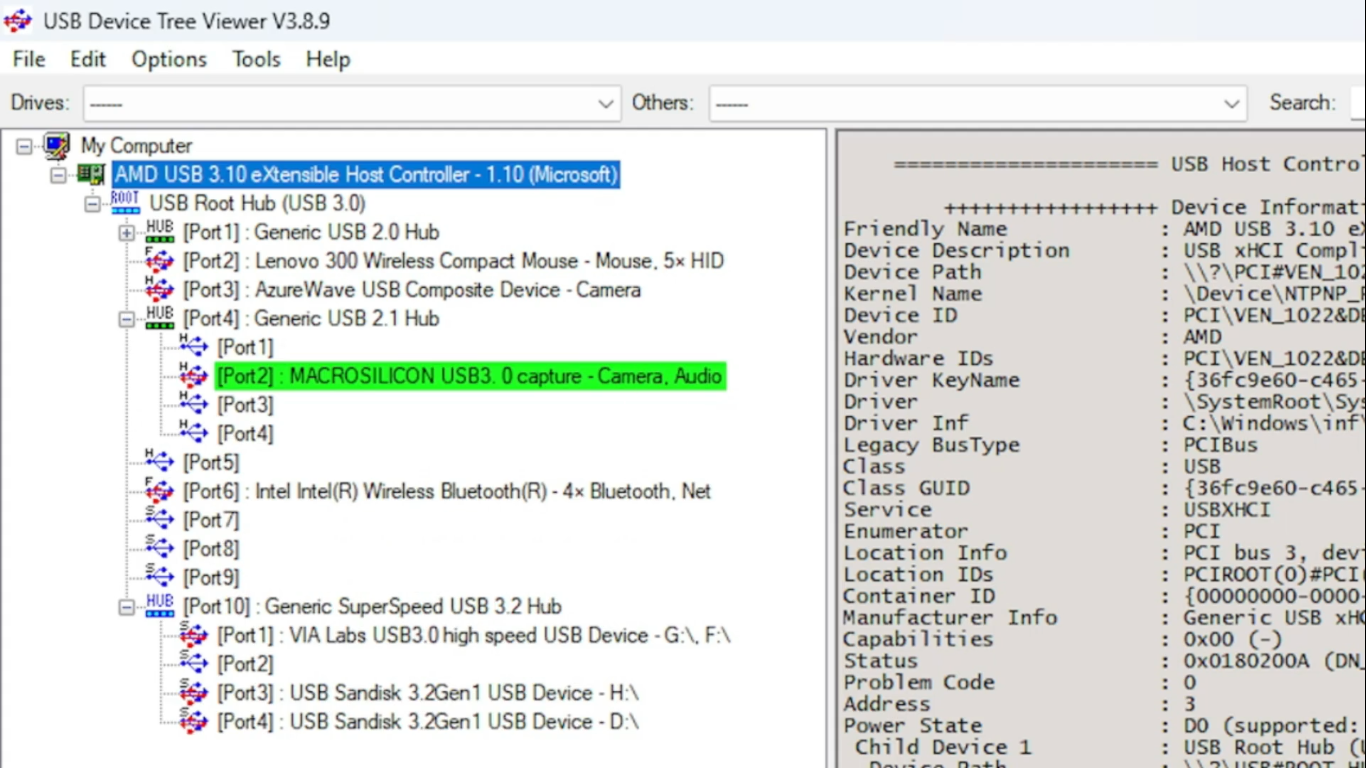
⭐ 在右側窗格中,顯示 USB 週邊裝置的完整詳細資訊。總之,USB 版本將顯示準確的 USB 規格。需求電流將確認這一點。 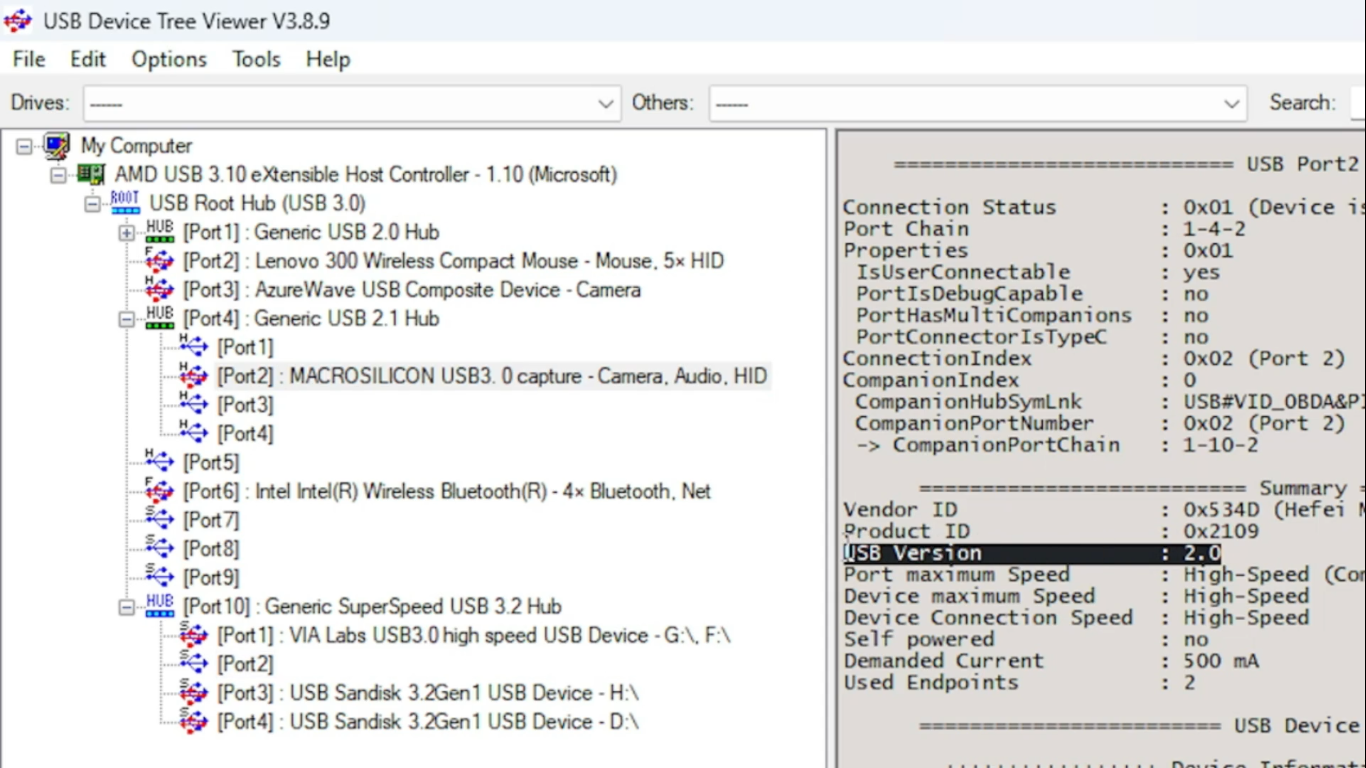
在本例中,使用了 USB 視訊擷取卡。製造商將該週邊指定為“MACROSILICON USB 3.0 Capture”,但事實證明它是速度相當慢的 USB 2.0 裝置。
Linux
您的瀏覽器不支援影片標籤。
為了確定 Linux 系統上 USB 連接裝置的規格,可以使用命令列指令。
⭐ 請勿連接 USB 週邊設備。打開命令列。列出現有的 USB 週邊設備:
⭐lsusb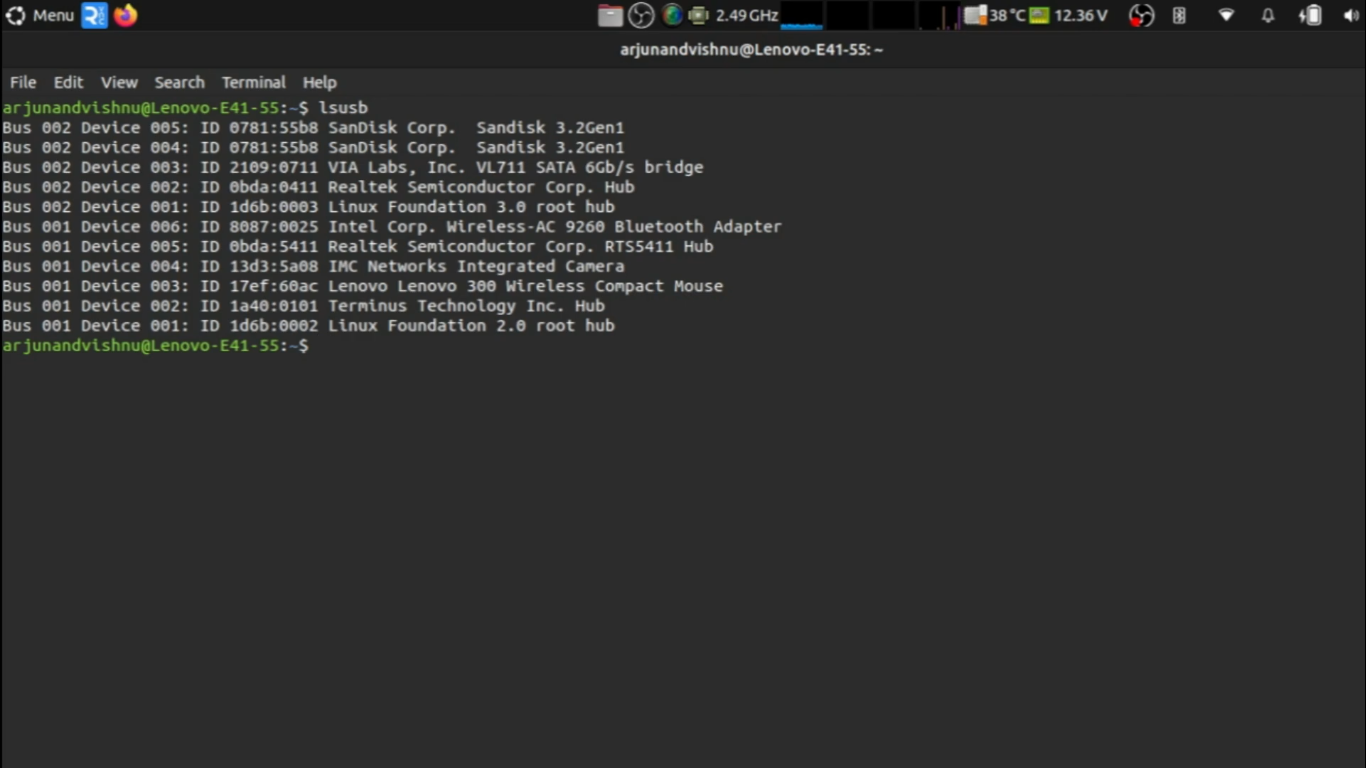
⭐ 插入新的 USB 週邊設備並執行相同的命令。透過比較,就可以辨識出USB設備了。 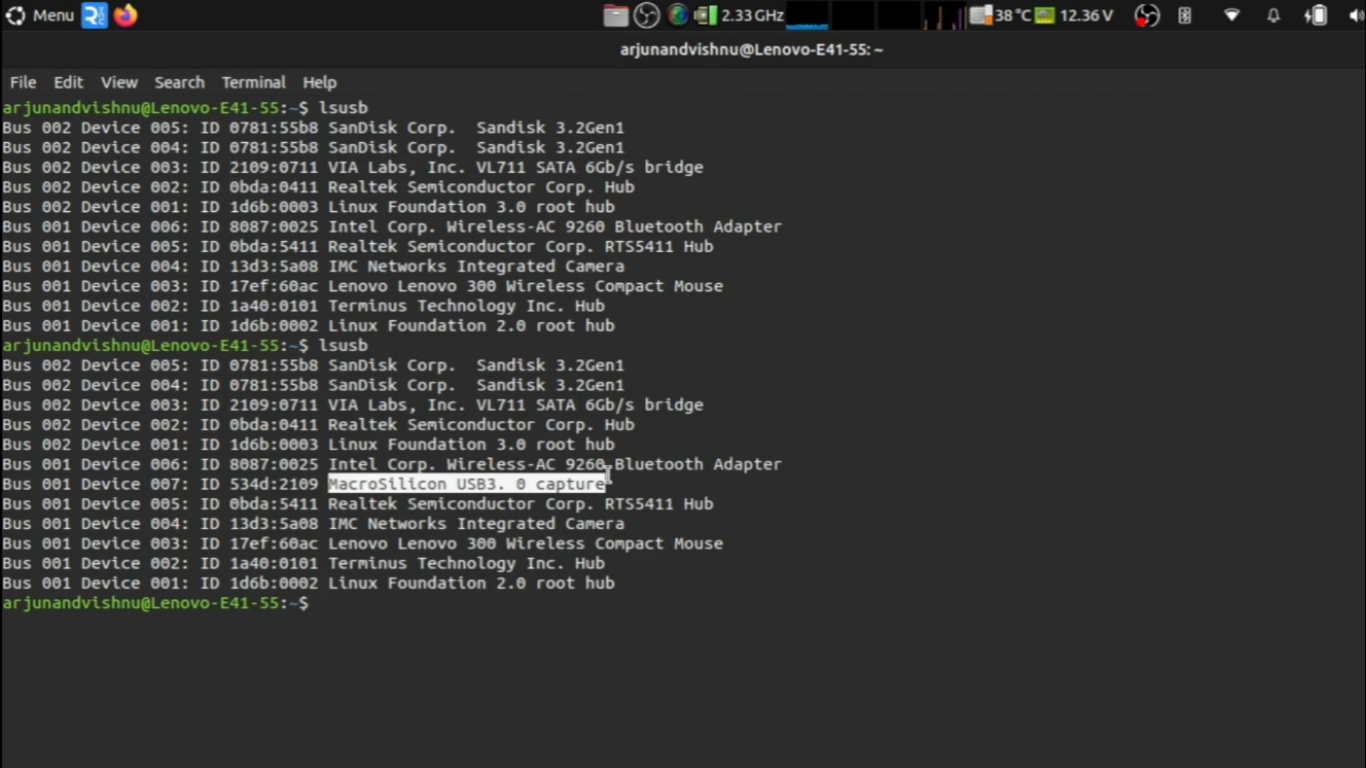
⭐ 現在,執行 lsusb 指令和 bcdusb:
⭐ sudo lsusb-v | grep-iE"匯流排|^裝置描述|bcdusb" 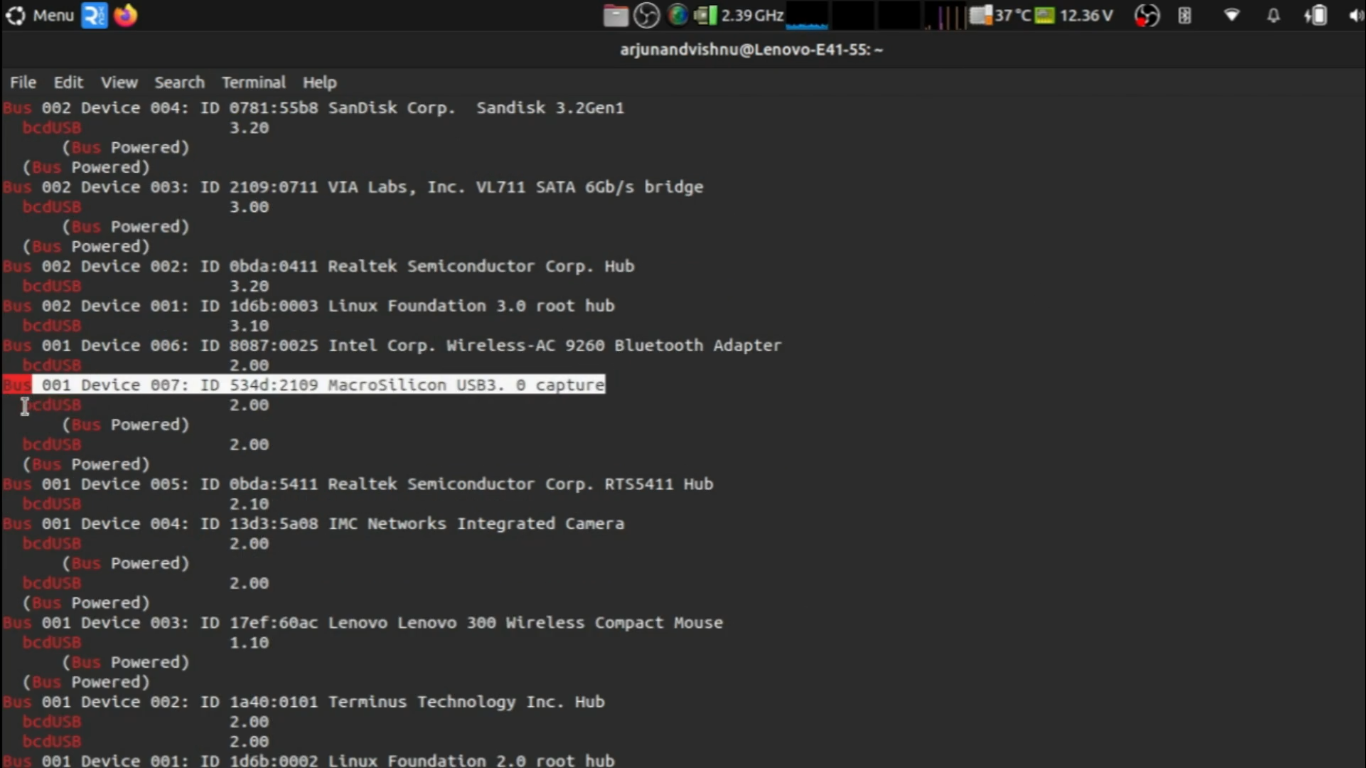
USB 週邊的實際規格透過製造商指定的名稱來揭示。不幸的是,人們發現標記為「USB 3.0」的裝置實際上僅限於 USB 2.0 功能。
不幸的是,許多零售機構都提供限制性退貨政策,因此,如果人們對最近購買的設備上的 USB 連接埠的真實性心存疑慮,那麼想要實現退貨可能會很困難。因此,挑剔的消費者有必要仔細檢查他們的 USB 設備和端口,以確定他們是否遵守 USB 技術的認可規範(綜合考慮),以免他們發現自己受到性能不佳的外部的阻礙。